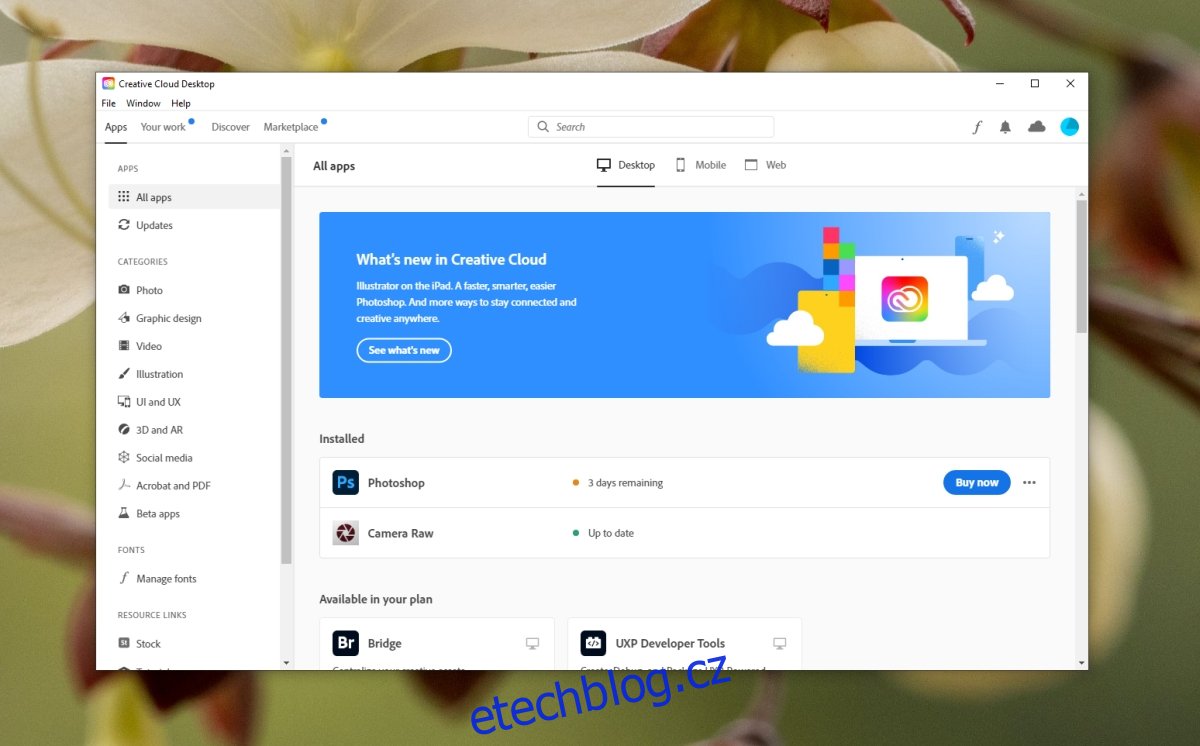Sada kreativních aplikací Adobe většinou vyžaduje velký výpočetní výkon a ke zpracování mnoha funkcí často používá GPU. Aplikace, které potřebují více výpočetního výkonu, budou nutit CPU spotřebovávat více energie a toto je očekávané chování. To znamená, že je vzácné, aby jedna aplikace dokázala sama vybít baterii notebooku nebo tabletu.
Existují výjimky ohledně toho, kolik baterie může vybít jedna aplikace. Například hra běžící na vysoké FPS nebo film přehrávaný ve 4K rozhodně způsobí mimořádné vybití baterie. Stejně tak Photoshop, After Effects a InDesign vybíjejí baterii rychleji, ale ne tak rychle jako hra.
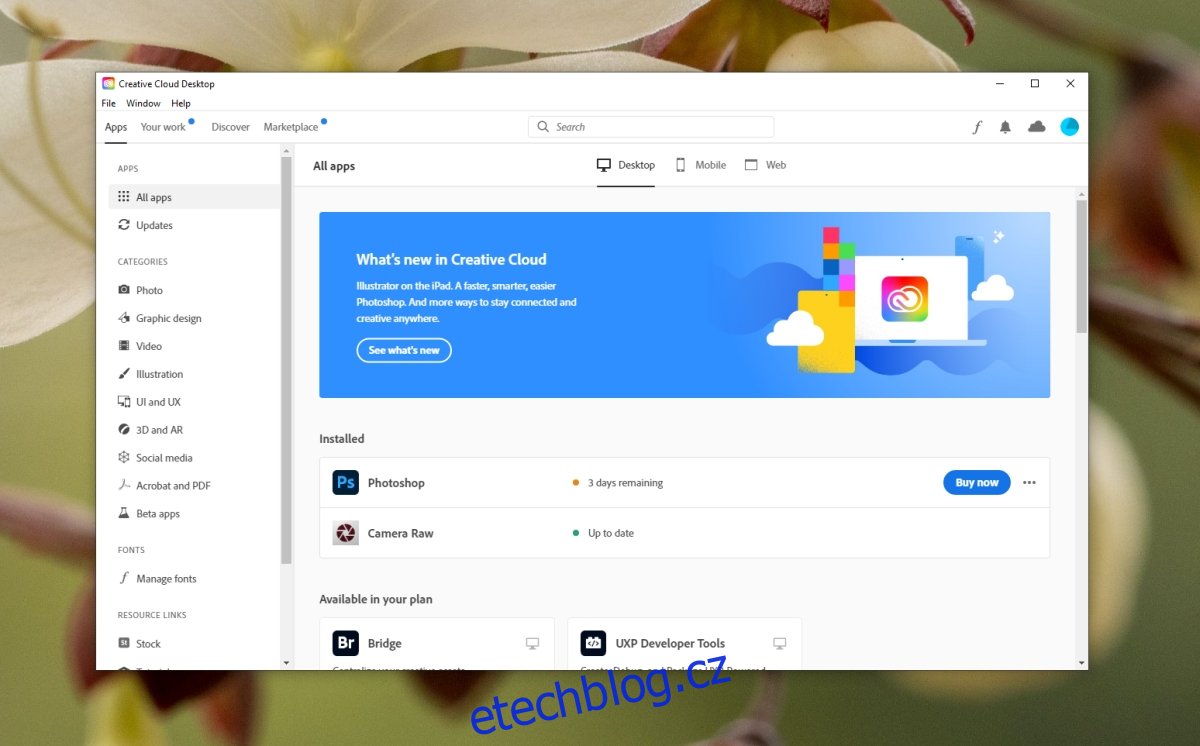
Table of Contents
Proč se moje baterie tak rychle vybíjí?
Aplikace Adobe mohou vybíjet více baterie než některé jiné aplikace ve vašem systému, ale ne všechny mají stejnou úroveň spotřeby energie. Creative Cloud toho po stránce zpracování moc nenadělá. Je odpovědný za nahrávání souborů, pokud používáte řešení cloudového úložiště Adobe, ale kromě toho dělá jen málo a zůstává na pozadí.
Pokud zjistíte, že Creative Cloud vybíjí baterii příliš rychle, proveďte tyto kontroly a poté vyzkoušejte tipy pro odstraňování problémů uvedené níže.
Ujistěte se, že Creative Cloud neaktualizuje, nestahuje a/nebo neinstaluje aplikaci Adobe.
Sledujte využití procesoru a spotřebu energie aplikace ze Správce úloh, když je váš systém připojen k elektrické zásuvce, a porovnejte je se spotřebou energie na baterii, abyste se ujistili, že skutečně spotřebovává mimořádné množství energie.
Zkontrolujte stav baterie. Pokud je stará a odepsala se, vydrží méně nabití a vybije se mnohem rychleji, když se spotřebuje více energie. Tohle nejde opravit bez výměny baterie.
Adobe Creative Cloud rychle vybíjí baterii (PLNÁ OPRAVA)
1. Ukončete ostatní energeticky náročné aplikace
Všechny aplikace spotřebovávají určitou energii, protože všechny využívají CPU. Některé aplikace spotřebují více energie než jiné. Pokud musíte používat Creative Cloud nebo kteroukoli z aplikací Adobe, když je váš systém napájen z baterie, zkuste ukončit všechny energeticky náročné aplikace. Ukončete prohlížeč, zejména pokud používáte prohlížeč Chrome.
2. Zakažte synchronizaci v Creative Cloud
Creative Cloud je většinou zodpovědný za synchronizaci služeb a mají tendenci spotřebovávat více baterie. Můžete je zakázat, abyste snížili spotřebu baterie aplikací.
Otevřete Creative Cloud.
Kliknutím na ikonu cloudu vpravo nahoře získáte přístup k aktivitě cloudu.
Ve vyskakovacím okně klikněte na ikonu ozubeného kolečka.
Přejděte na kartu Synchronizace.
Pozastavit synchronizaci.
Přejděte na kartu Služby.
Vypněte písma.
Ukončete a znovu spusťte Creative Cloud.
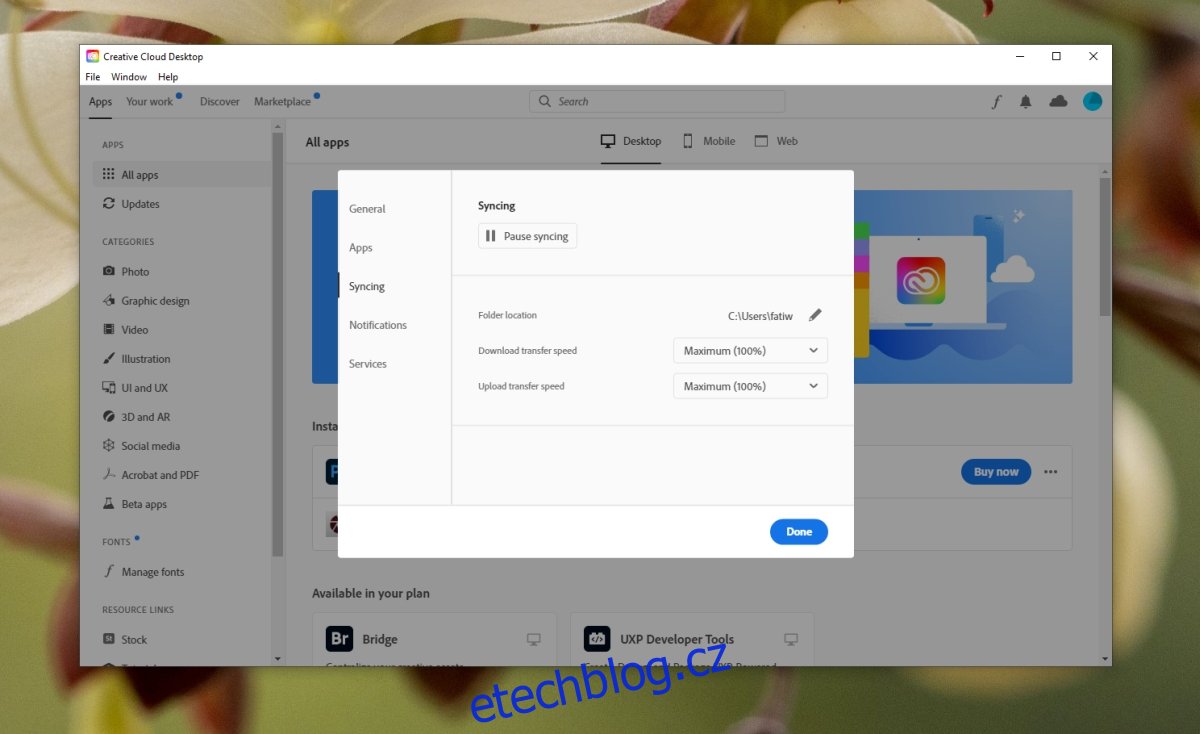
Aktualizujte Creative Cloud
Pokud potřebuje Adobe Creative Cloud aktualizovat, může být spuštěna aktualizační služba opakovaně a spotřebovává tak více energie baterie.
Otevřete Creative Cloud.
Přejděte do nabídky Nápověda>Kontrola aktualizací.
Umožněte aplikaci vyhledat a nainstalovat aktualizace.
Restartujte všechny aplikace Adobe.
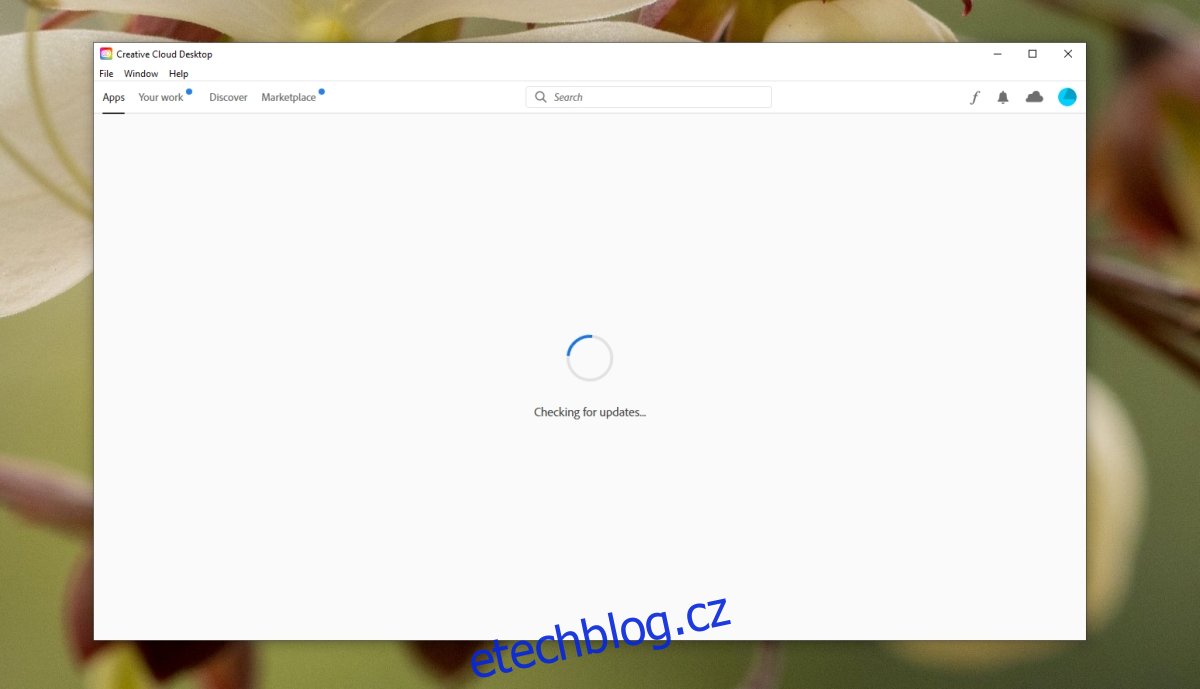
Čistá instalace Creative Cloud
Pokud aktualizace problém nevyřeší, práci provede čistá instalace Creative Cloud. Nejprve musíte odinstalovat Creative Cloud, a protože se chystáme na čistou instalaci, musíte použít odinstalační program Creative Cloud a ne Ovládací panely.
Stáhněte si odinstalační program Creative Cloud od společnosti Adobe.
Rozbalte složku a spusťte v ní EXE.
Postupujte podle pokynů na obrazovce a pro odinstalaci vyberte „Pouze Creative Cloud“.
Po odinstalaci restartujte systém.
Stáhněte si Creative Cloud a nainstalujte jej znovu.
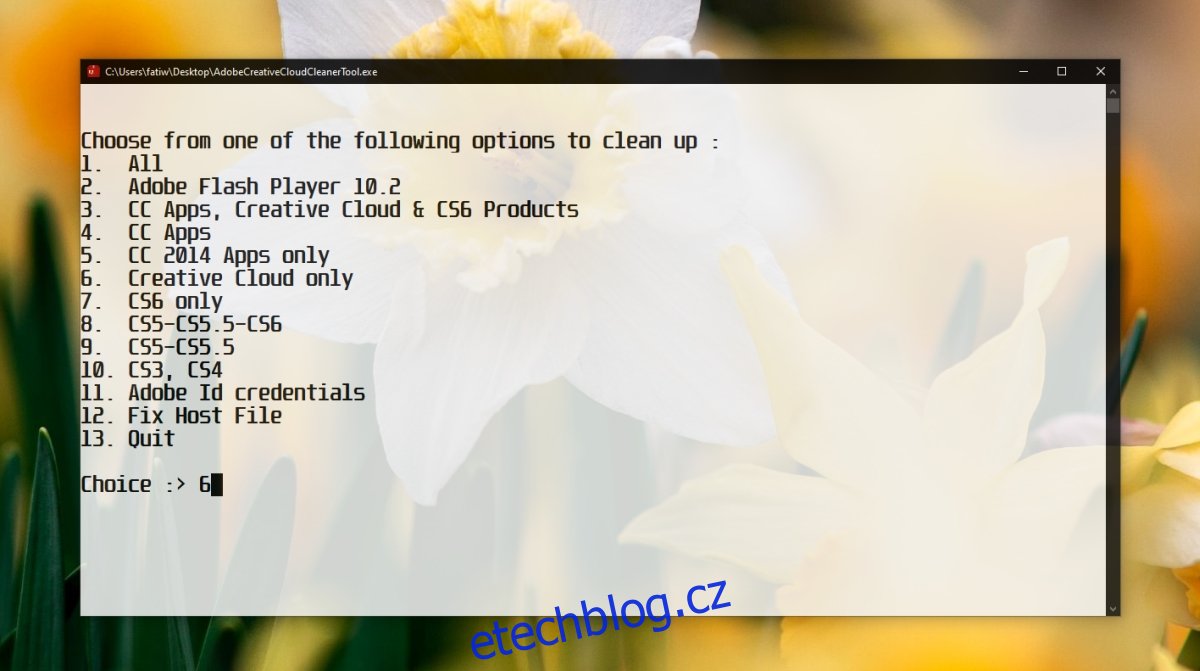
Závěr
Adobe Creative Cloud nemusí běžet neustále. Ve skutečnosti můžete aplikaci ukončit a nadále bez problémů používat jiné aplikace Adobe. Pokud Creative Cloud stále spotřebovává příliš mnoho energie z baterie, můžete aplikaci ukončit a používat systém po srovnatelně delší dobu na baterii.